< この記事をシェア >
mixi2でタイムラインに表示されるコミュニティの投稿/返信を非表示にする方法です。
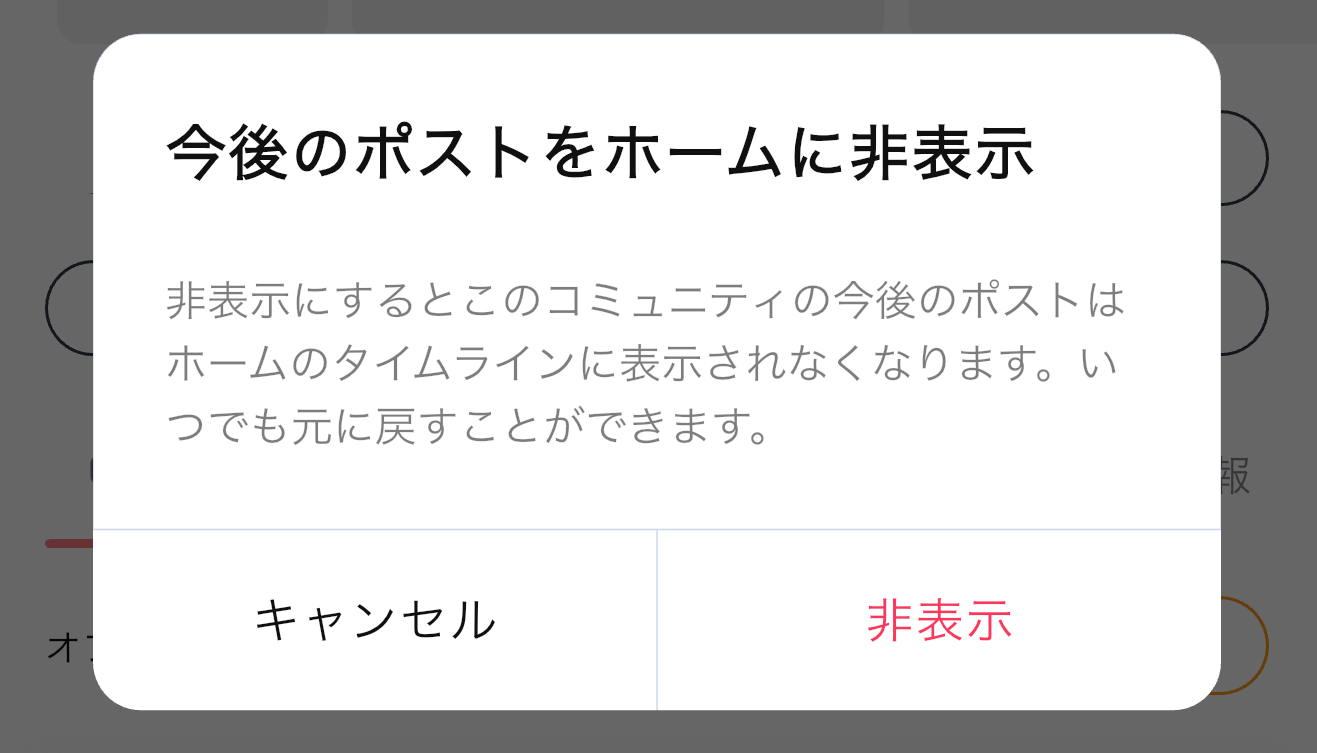
mixi2が、2024年12月18日にiPhone版アプリにバージョン1.4.0のアップデートを配信しました。
このバージョン1.4.0から、これまで強制的にフォロータイムラインに表示される特定のコミュニティの投稿や返信を非表示にすることができるようになりました。
自分が複数のコミュニティに参加している場合でもコミュニティ毎にタイムラインに表示する/非表示にするを選択できます。
リリース時から評判のよくなかったたくさんのコミュニティに参加するとフォローしている人の投稿を見逃してしまうことになるという声に対応した形となります。
この記事では、mixi2でタイムラインに表示される特定のコミュニティや返信を非表示にする方法を紹介します。
iPhoneでもAndroidでも同じ手順で設定できます。
【mixi2】タイムラインに表示される特定のコミュニティや返信を非表示にする方法
usedoorのmixi2アカウントあります(いちおう)
招待コードも是非お使いください
mixi2の招待リンクはこちら
— usedoor (@usedoor) December 16, 2024
探してる方はどうぞ??
usedoorからのmixi2招待???
一緒にはじめよう!?? https://t.co/8bMbWTqn12 #mixi2
コミュニティ毎にタイムラインに表示するor非表示にするが選択できる
タイムラインがコミュニティの投稿で埋め尽くされてフォローしている人の投稿を見落とす問題が解決できる
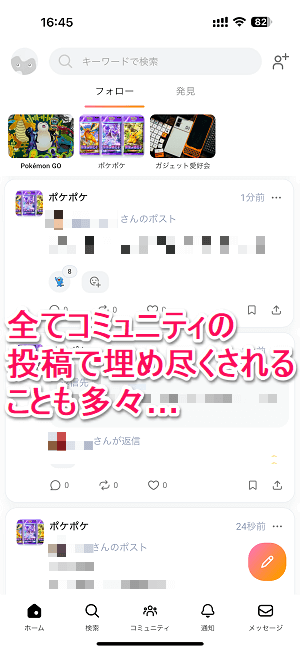
mixi2のアプリバージョン1.4.0以前は←のようにコミュニティへの投稿/返信が強制的にタイムラインに表示される仕様でした。
ユーザー数/投稿の多いコミュニティに参加している場合は、自分のタイムラインがコミュニティへの投稿で埋め尽くされている状態に…
コミュニティ毎に表示⇔非表示を設定する手順(iPhone・Android共通)
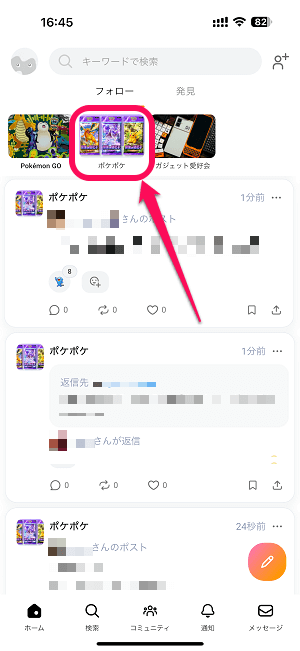
mixi2のタイムラインに表示されている状態で非表示にしたいコミュニティを選択します。
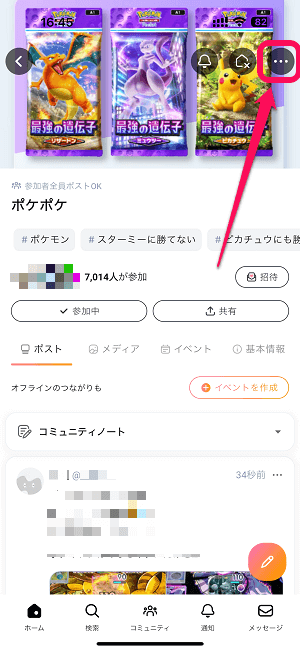
コミュニティのトップページが開きます。
右上のメニューボタンを選択します。
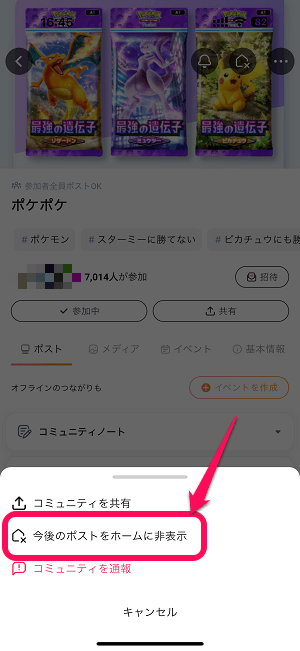
下部からメニューが表示されます。
メニュー内の「今後のポストをホームに非表示」を選択します。
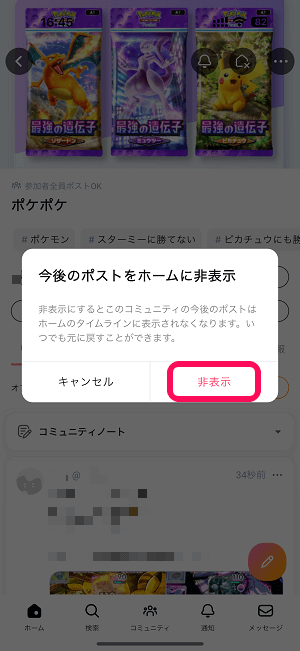
「今後のポストをホームに非表示」と表示されます。
現在選択しているコミュニティへの投稿/返信が、自分のmixi2のタイムラインから非表示にする場合は「非表示」を選択します。
この設定を行った後は、タイムライン上に↑で非表示にしたコミュニティの投稿/返信が表示されなくなります。
ただし、非表示設定を行う前の投稿はタイムラインに表示され続ける仕様となっています。
mixi2のタイムラインが参加中のコミュニティへの投稿/返信で埋まってしまって、フォローしている人の投稿を見落とす、これが理由でコミュニティに参加できなかったetc…という人は紹介した手順で非表示設定を行ってみてください。
< この記事をシェア >
\\どうかフォローをお願いします…//
この【mixi2】タイムラインから特定のコミュニティの投稿/返信を非表示にする方法の最終更新日は2024年12月18日です。
記事の内容に変化やご指摘がありましたら問い合わせフォームまたはusedoorのTwitterまたはusedoorのFacebookページよりご連絡ください。



























